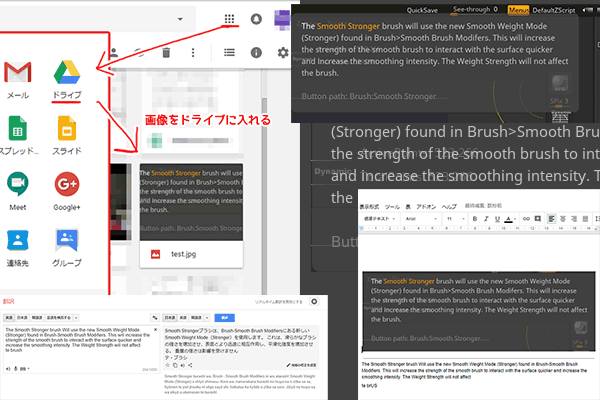
Googleドキュメントを利用して画像からテキストを抽出方法をご紹介します。
- 画像に埋め込まれている文字をテキストデータとして抽出したい
という方に向けて。
もっぱらZBrushのドキュメントを読み漁っているのですが、どうにもこうにもドキュメントが見つからない!!そうなると本体搭載の説明を読み解くしかないのですが、この状態。
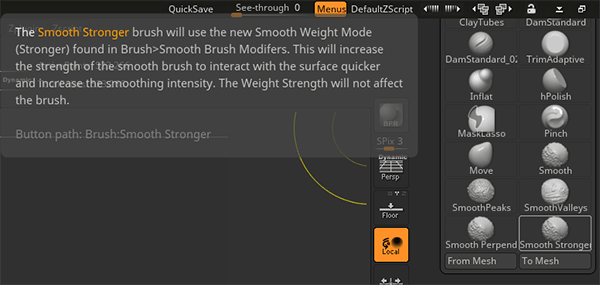
コピペなんて出来ません。
直接読めればそれに越したことはないのですが、時間がかかるし読み解けるかも謎(笑
ちなみに日本語モードではそもそも説明が出てきませんでした。
画像からテキストを抽出し、翻訳ソフトにつっこみたい!とテキストを抽出する方法はなかろうかと調べました。
コンテンツ
参考サイト
画像から文字を読み取る機能をOCRというんですねー。
こちらのサイトには抽出画像の細かなポイントの記載もあったので一読するのをおすすめします。
GoogleドキュメントのOCR機能を試してみました
Step1 画像の用意
抽出したい部分だけを切り取ります。
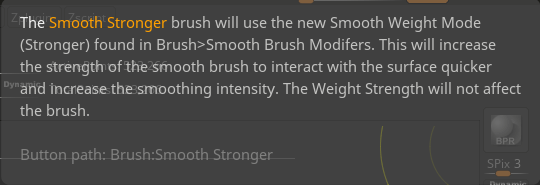
必要あればPhotoshopなどで余計なテキストを消したり、コントラストを上げます。
Step2 画像をGoogleドライブへ入れる
Gmailアプリ>ドライブを選択。マイドライブに画像を入れます
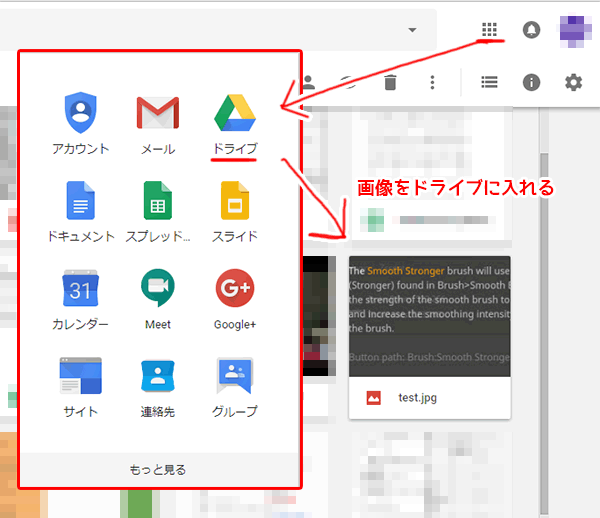
Step3 画像をGoogleドキュメントで開く
画像上で右クリック>アプリで開く>Googleドキュメント
開くとこんな状態に

下のほうにテキストが抽出されてます。
スゴ━。,゚゚+.・.。*ヽ(*゚∀゚*)ノ*。.・.+゚゚,。━ィ☆
他にも使えそう!
Pintrestなどで集めた海外の画像化された資料も、これを使えば読み解けることがあるやもしれません。
どうやら手書き文字にはあまり有効ではないそうなのですが、今回の目的には大活躍してくれそうです











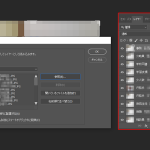


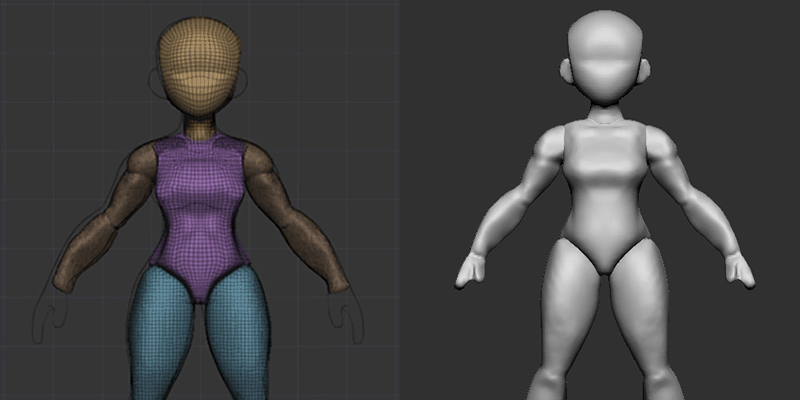



![I learned from Udemy's "【UE5の総合学習】ファンタジー風景制作講座 [UE5 Comprehensive Learning] Fantasy Scenery Creation Course".
■Note
https://mononoco.com/creative/ue/ue5-rngw-22
#udemy #ue5 #unrealengine #unreal](https://mononoco.com/wp-content/plugins/instagram-feed/img/placeholder.png)





